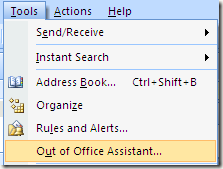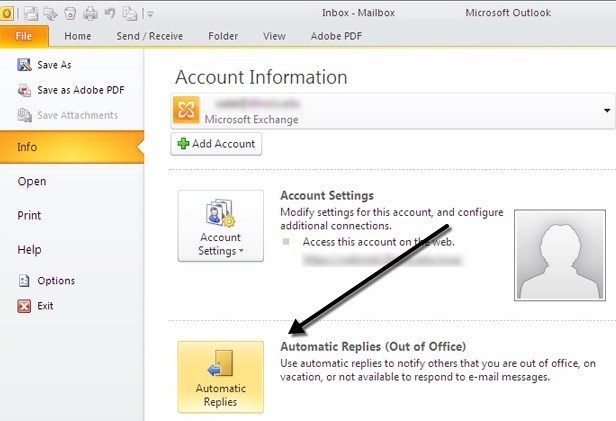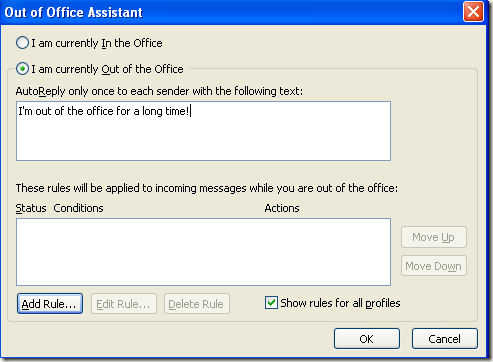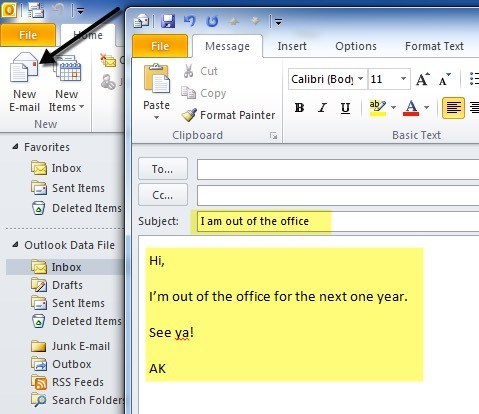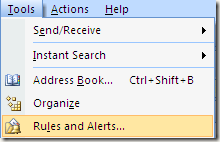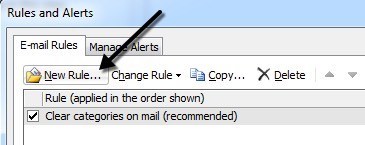곧 사무실을 나가고 Outlook에서 부재 중, 자리 비움또는 휴가라는 메시지를 설정해야합니까? 당신은 그것이 아주 쉽다라고 생각할 것이다. 그러나 불행하게도 그것은 없다! 실제로 자동 응답을 만드는 두 가지 방법이 있으며 Outlook이 독립 실행 형인지 Microsoft Exchange를 사용하는지에 따라 다릅니다.
회사 환경에 있고 Outlook이 MS Exchange에 연결되어있는 경우 부재 중 회신은 실제로 매우 쉽습니다. 먼저이 방법을 살펴본 다음 Exchange를 사용하지 않는 경우 어떻게해야하는지에 대해 설명하겠습니다.
부재중 메시지 w Exchange
Office 2007 및 이전 버전에서는 go 도구로 이동하여 부재 중 알림을 클릭하십시오. Exchange를 사용할 때 Outlook 2003 및 Outlook 2007에는이 주소가 자동으로 있어야합니다. 이 옵션이 보이지 않으면 Exchange를 사용하지 않는 것입니다.
Office 2010 및 Office 2013에서는 파일탭을 클릭 한 다음 정보를 클릭하면 자동 회신 (부재 중)이라는 버튼이 표시됩니다.
Office 2007 이전 버전에서는 현재 사무실에 없음라디오 버튼을 클릭하고 메시지를 자동 응답상자에 추가하십시오.
확인을 클릭하면이 대화 상자로 돌아와 현재 사무실에 있습니다.
로 변경할 때까지 모든 사람이이 메시지를받습니다. 또한 규칙 추가를 클릭하여 부재 중일 때받는 메시지에 규칙을 추가하십시오. 다른 사람이 보낸 이메일에 특정 작업을 수행하려는 경우 유용합니다. 예를 들어 클라이언트로부터 이메일을 받으면 전화로 전달하거나 내부 직원 용 이메일 템플릿과 다른 이메일 템플릿으로 답장을 보낼 수 있습니다. 규칙을 사용하는 방법을 모른다면 Outlook 규칙을 만드는 방법 에 대한 이전 게시물을 읽어보십시오.
Outlook 2010 2013 년에는 약간 다릅니다. 자동 회신을 클릭하면 아래와 같은 팝업 대화 상자가 나타납니다.
사라진 정확한 날짜를 알고있는 경우 자동 답장 보내기버튼을 선택한 다음 이 기간 동안 만 보내기체크 박스를 선택하십시오. 선택을 해제하면 수동으로 자동 회신을 보내지 않음을 선택하기 전까지는 자동 회신이 설정됩니다.
이 버전에 대한 멋진 점은 내부의 사람들과 조직 외부의 사람들을 위해 별도의 자동 응답 설정이 있어야합니다. 자동 응답에 예외를 추가하려면 이전 버전의 Office와 마찬가지로 규칙을 클릭하십시오.
Exchange 없음 부재 중 메시지
Exchange가 포함 된 Outlook을 사용하면 좋지만 부재 중 알림또는 자동 회신에 대한 액세스 권한이없는 경우 어떻게해야합니까? 그럼 부재 중 템플릿과 함께 자동 회신 규칙을 만들어 부재 중 조수를 에뮬레이션 할 수있는 방법이 있습니다. 아래 단계는 다음과 같습니다.
1 단계 :먼저 누군가에게 이메일을 작성하는 것처럼 Outlook에서 새 메시지를 만듭니다. TO 또는 CC 상자에 물건을 넣지 마십시오. 멀리 이메일 메시지를 입력하고 제목도 입력하십시오.
Microsoft Office 단추 또는 파일>탭을 열고 다른 이름으로 저장을 선택하십시오. 파일 형식 콤보 상자에서 Outlook 템플릿을 선택하십시오. 파일 이름상자에 부재 중 회신과 같은 이름을 입력하고 저장을 클릭하십시오.
7 2 단계 :이제 규칙을 작성하고 방금 작성한 새 이메일 템플릿을 사용하도록 Outlook을 설정하면됩니다. Office 2007의 경우 도구메뉴를 클릭하고 규칙 및 알림으로 이동하십시오.
빈 규칙에서 시작섹션에서 메시지가 도착하면 확인
하거나 수신 한 메시지에 규칙 적용을 추가 한 다음 다음을 클릭하십시오.11다음으로 점검 할 조건을 선택해야합니다. 부재 중 자동 회신의 경우 일반적으로받은 이메일에 적용되기 때문에 아무 것도 확인하지 않습니다.
다음을 클릭하고 작업아래에서 "특정 템플릿을 사용하여 답장"확인란을 선택한 다음 하단의 두 번째 입력란에
이제 템플릿 목록에서 이전에 생성 한 템플릿을 선택하십시오. 템플릿이 보이지 않으면 찾는 위치콤보 상자를 클릭하고 파일 시스템에서 템플릿 사용을 선택하십시오.
14
열기를 클릭 한 다음 마침을 클릭하십시오. 이제 새 이메일을받을 때마다 자동 응답 템플릿을 사용하여 자동 응답이 전송됩니다. Outlook은 메시지를 보내는 사람을 기억하고 각 전자 메일 주소로 한 번만 보냅니다.
해제하려면 규칙 및 경고로 돌아가서 규칙 옆에있는 상자를 선택 취소해야합니다. 또한 자동 응답을 보내려면 퇴장하기 전에 Outlook이 컴퓨터에서 열려 있는지 확인해야합니다. 질문이 있으시면 언제든지 의견을 남기십시오. 즐기십시오!